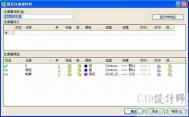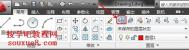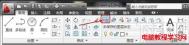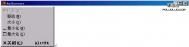9.3.1 图层的概念
为了理解图层的概念,首先回忆一下手工制图时用透明纸作图的情况:当一幅图过于复杂或图形中各部分干扰较大时,可以按一定的原则将一幅图分解为几个部分,然后分别将每一部分按着相同的坐标系和比例画在透明纸,完成后将所有透明纸按同样的坐标重叠在一起,最终得到一副完整的图形。当需要修改其中某一部分时,可以将要修改的透明纸抽取出来单独进行修改,而不会影响到其他部分。
AutoCAD中的图层就相当于完全重合在一起的透明纸,用户可以任意的选择其中一个图层绘制图形,而不会受到其它层上图形的影响。例如在建筑图中,可以将基础、楼层、水管、电气和冷暖系统等放在不同的图层进行绘制;而在印刷电路板的设计中,多层电路的每一层都在不同的图层中分别进行设计。在AutoCAD中每个图层都以一个名称作为标识,并具有颜色、线型、线宽等各种特性和开、关、冻结等不同的状态。
9.3.2 实例1 图层的创建和使用
Step 1 创建图形文件
(本文来源于图老师网站,更多请访问https://m.tulaoshi.com/autocad/)启动AutoCAD 2002系统,打开第2章中创建的实例文件“exam2-1.dwg”,并将其另存为“exam9-1.dwg”;
Step 2 创建图层
现在根据对象的不同特性来创建图层。选择“Object properties(对象特性)”工具栏上的 图标,系统弹出“Layer Properties Manager(图层特性管理器)”对话框,如图9-6所示,并进行如下设置:

(1) 单击 按钮,在图层列表中将出现一个新的图层项目并处于选中状态。
(本文来源于图老师网站,更多请访问https://m.tulaoshi.com/autocad/)(2) 设置新建图层的名称为“center”。
(3) 确认对话框中显示“Details(细节)”栏,否则单击 按钮显示选定图层的细节。
(4) 在“Details(细节)”栏中为新建图层进行如下设置。 Name(名称):
center
Color(颜色):
Yellow
Lineweight(线宽):
0.00mm
Linetype(线型):
CENTER
重复上一步的操作过程,再创建两个图层,各层设置如下:
名称
颜色
线宽
线型
dashed
Red
0.18mm
DASHED
con
Cyan
0.30mm
Tulaoshi.Com Continuous
完成以上设置后,单击 按钮结束命令。打开“Object properties(对象特性)”工具栏上的图层控件列表,将显示已有的全部图层情况,如图9-7所示。

Step 3 修改对象特性
(1) 选择图形中全部具有“CENTER”线型的对象,并在“Object properties(对象特性)”工具栏上的图层控件列表中将其所在图层由“0”层改为“center”层。
(2) 选择图形中全部具有“DASHED”线型的对象,并在“Object properties(对象特性)”工具栏上的图层控件列表中将其所在图层由“0”层改为“dashed”层。
(3) 选择图形中全部具有“Continuous”线型的对象,并在“Object properties(对象特性)”工具栏上的图层控件列表中将其所在图层由“0”层改为“con”层。
(4) 选择全部对象,并将其颜色、线型和线宽特性均设置为“ByLayer(随层)”。
(5) 经过如上操作后,虽然屏幕上所显示的对象看不出变化,但实际上所有的对象都与某个特定图层关联起来,用户可利用图层对其进行管理和控制。
实例说明
1. 调用图层命令的方式为:
工具栏:“Object properties(对象特性)”→ 
菜单:【Format(格式)】→【Layer…(图层)】
命令行:layer(或别名la、ddlmodes)
调用该命令后,系统将弹出“Layer Properties Manager(图层特性管理器)”对话框,参见图9-6。